惠普笔记本原装Win8重装成Win7系统图文教程
来源:U大侠 时间:2016-05-30 浏览:4914
很多惠普比较本的用户不习惯惠普笔记本上的Win8系统,想要换回原来的Win7系统。但是惠普笔记本Win8系统下有一个保护程序,限制了用户重装系统。本文就来教大家怎么办惠普笔记本原装Win8重装成Win7系统。
推荐教程:U大侠U盘安装原版Win7系统教程
操作路线:进入bios关闭 Secure Boot 功能,启用传统的 Legacy Boot,使用光盘或U盘来安装操作系统。
详细操作步骤:
启动电脑,当显示 HP 标志时按 键盘F10 键进入 BIOS。
在 BIOS 界面中,将光标移动到“Security”菜单栏,然后选择“Secure Boot Configuration”。
1: Secure Boot Configuration
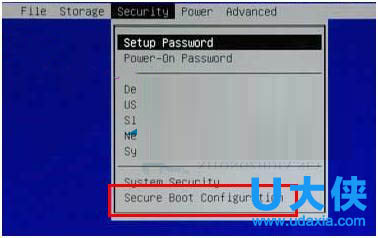
Win8系统
当出现红色提示框时,按 F10 继续。请您先将“Secore Boot”设置为“Disable”,然后将“Legacy Support”设置为“Enable”。这两个选项无法同时设置为“Enable”,因此如果“Secore Boot”为“Enable”时,直接将“Legacy Support”设置为“Enable”时会报错。
2: 更改设置
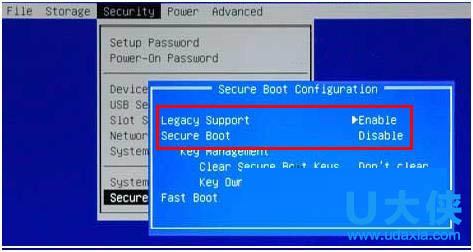
Win8系统
将光标往左移动到“Storage”,选择“Boot Order”。
3: Storage
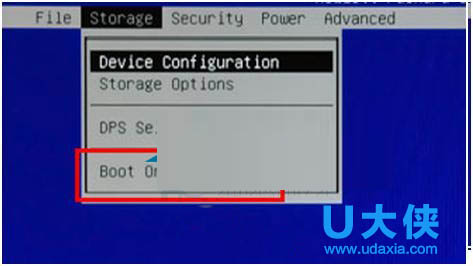
Win8系统
将标标移动到灰色字体的“Legacy Boot Sources :disable”,然后按键盘“F5”键盘。
4: Legacy Boot Sources
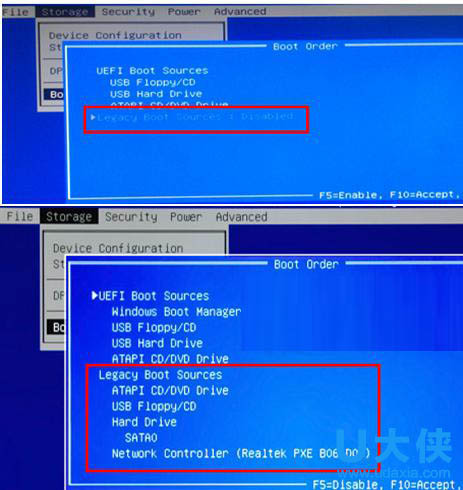
Win8系统
将光标往左移动到“File”,然后选择“Save Changes and Exit”保存设置并退出。
5: Save Changes and Exit
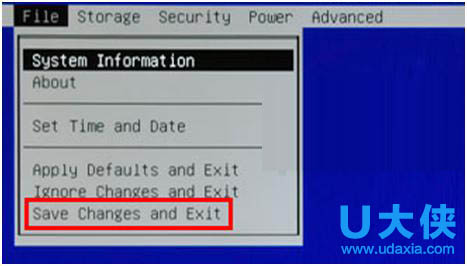
Win8系统
电脑重新启动后,系统将弹出一个蓝色对话框,提示您输入一串数字并按键盘“回车键”以完成上述设置。您在输入时画面没有任何变化,完成输入后画面会跳转。如果此时您按键盘 Esc 键,则会取消上述的所有设置。
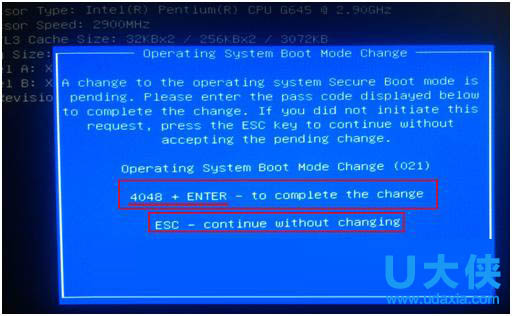
Win8系统
这样就完成了bios设置,这时候就可以利用U盘或者光盘的来安装windows7系统了!
相关文章
-

-
惠普笔记本一键U盘启动详细图文教程
2014-06-27 25799
-

-
Win10惠普笔记本屏幕闪烁解决方法
2015-12-02 881
-

-
光盘怎么做系统?HP惠普笔记本光盘重装Win8系统
2016-05-09 615
-

-
惠普笔记本电脑怎么进BIOS 惠普笔记本进BIOS...
2017-08-02 40473
-

-
惠普笔记本电脑一键U盘快捷启动教程
2017-03-13 2707
-

-
以惠普笔记本为例详解设置U盘启动步骤
2014-05-21 5550
-

-
惠普笔记本怎么重装Win7 HP系列笔记本U盘重装...
2017-04-12 2659
-

-
惠普薄锐怎么用U盘重装Win7 惠普笔记本电脑安...
2017-03-13 341
-
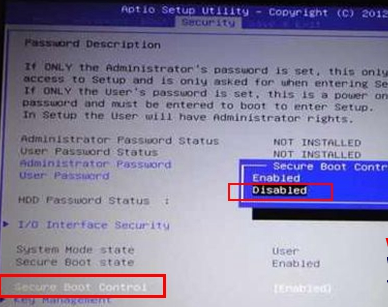
-
惠普笔记本win8改win7系统设置bios的详细教程
2015-01-09 41840
-

-
神舟优雅X4D2商务本怎么装Win7 U盘重装系统图文教程
2020-11-09 5
